在安装mysql8.0的版本下,安装好5.7版本的mysql详细步骤
如果你mysql8.0版本使用软件安装的,那么你mysql5.7版本一定要用压缩包的解压的形式安装以及配环境(卧槽,这个双环境配了我一天,真累呀,总是出现各种问题,希望我这个可以帮到你)
mysql5.7.zip地址:https://dev.mysql.com/downloads/mysql/5.7.html
1.第一步
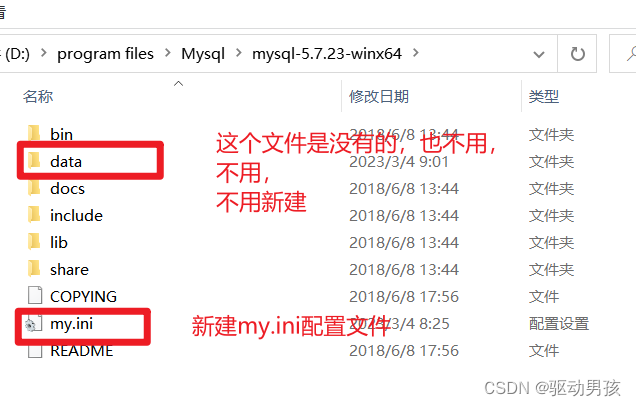
2.第二
把my.ini文件用记事本打开,或者高级的文本编辑工具,然后把下面这些内容复制到my.ini文件中,必须保存
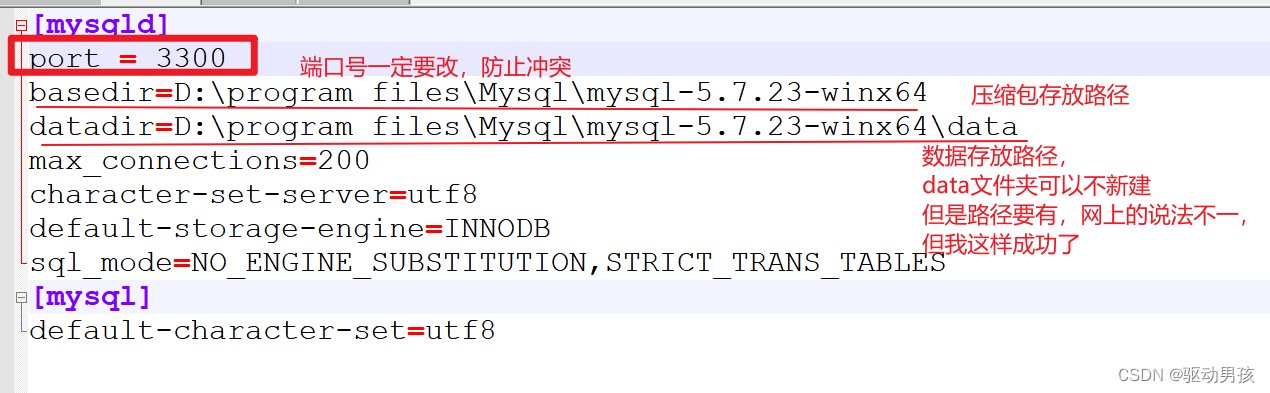
[mysqld]
port = 3300
basedir=D:\program files\Mysql\mysql-5.7.23-winx64
datadir=D:\program files\Mysql\mysql-5.7.23-winx64\data
max_connections=200
character-set-server=utf8
default-storage-engine=INNODB
sql_mode=NO_ENGINE_SUBSTITUTION,STRICT_TRANS_TABLES
[mysql]
default-character-set=utf8
第三步:
以管理员身份去运行命令行窗口
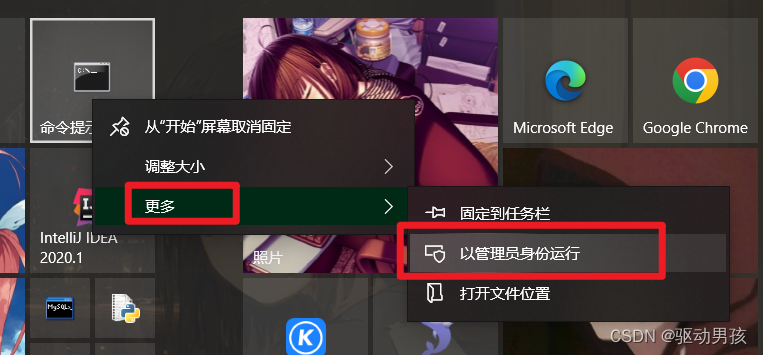
cd到你存放mysql压缩包解压后的bin目录下,我这里就以D:\program files\Mysql\mysql-5.7.23-winx64\bin为例了

安装成功后会提示
Service successfully installed
按住windows + r 输入compmgmt.msc,然后打开下面的地方,你打开服务,找到mysql
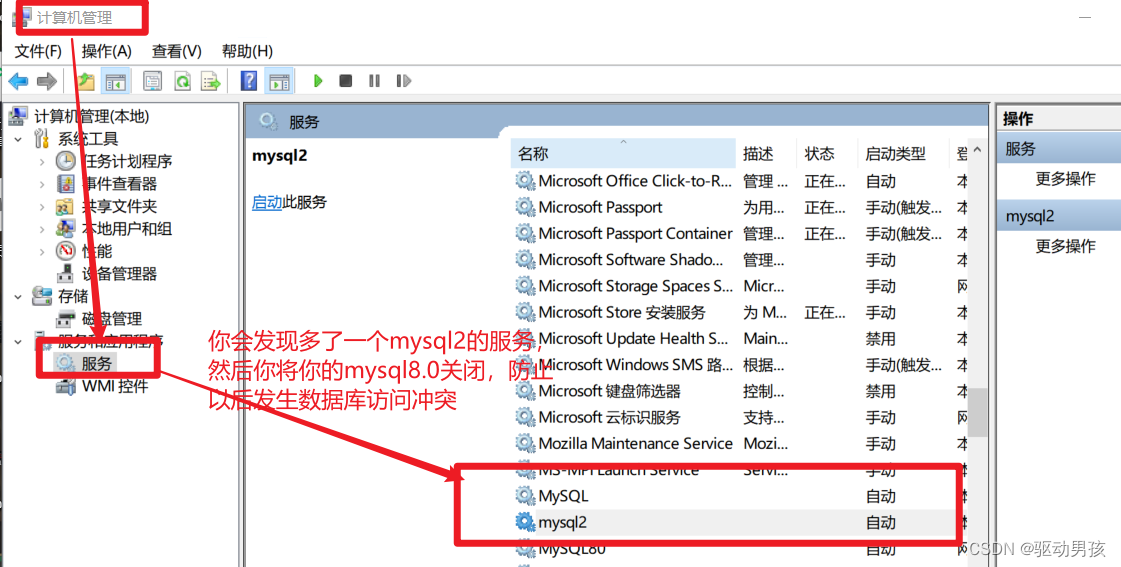
第四步
在bin目录下执行以下命令
mysqld --initizlize --console然后会把你的data文件夹数据弄好,并给出随机密码,记得保存或者记住(小本本记下来)
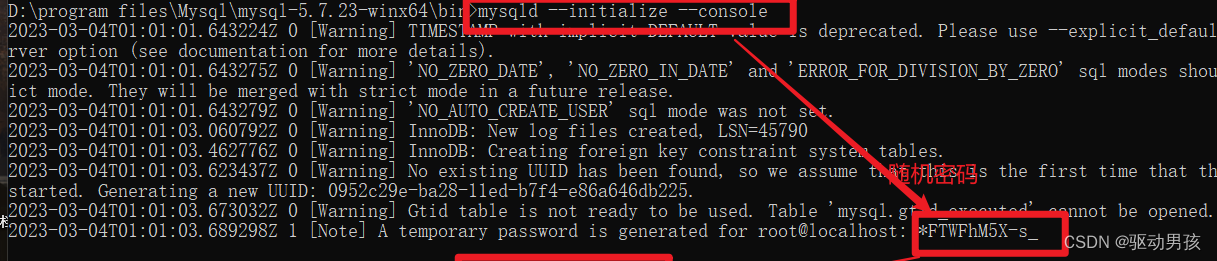
让后关闭你的终端,一定要关闭u,相当于重启了
在按住windnwos + r 输入regedit,打开注册表信息,在
HKEY_LOCAL_MACHINE\SYSTEM\CurrentControlSet\Services\mysql2,修改ImagePath参数
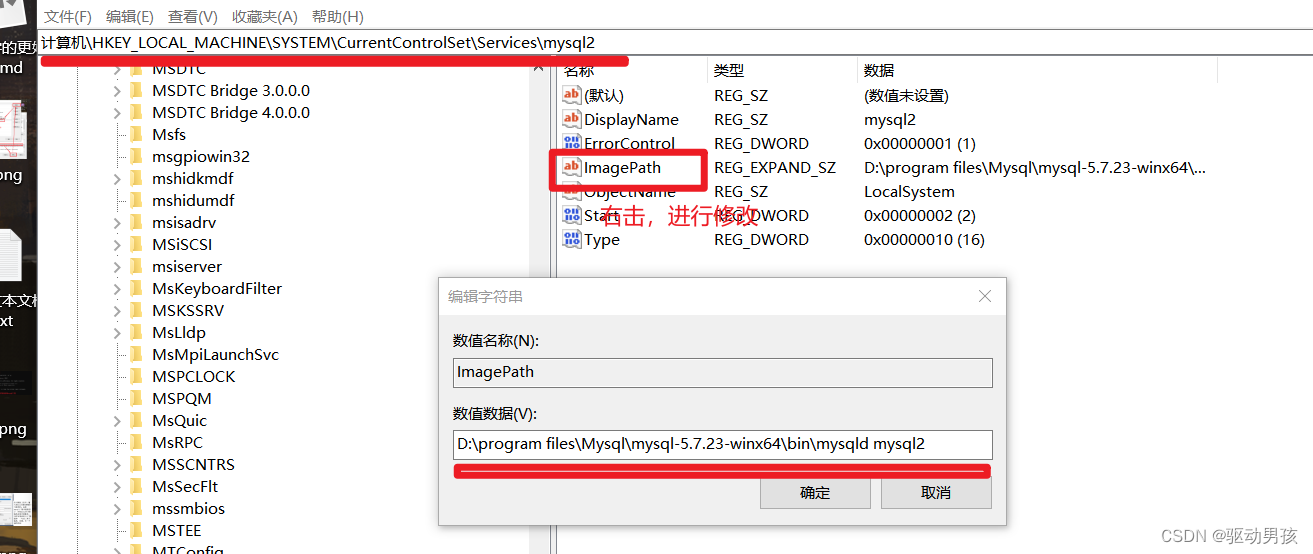
一定要是这个样子的,不要有引号,后面的 --default-file""的一律删掉
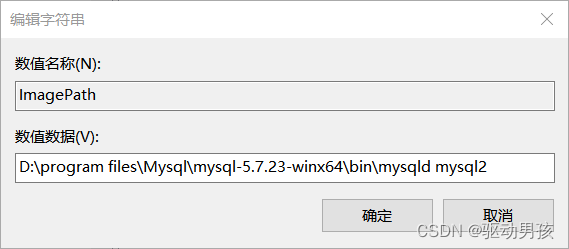
然后在次以管理眼身份进入中断,再次进入那个bin目录,输入以下信息
net start mysql2
等待启动服务成功就好

然后开始尝试着登录
-- 这里的3300是你自己的端口号,不要输错了
mysql -P3300 -uroot -proot -p
输入你刚才保存的随机密码
启用成功
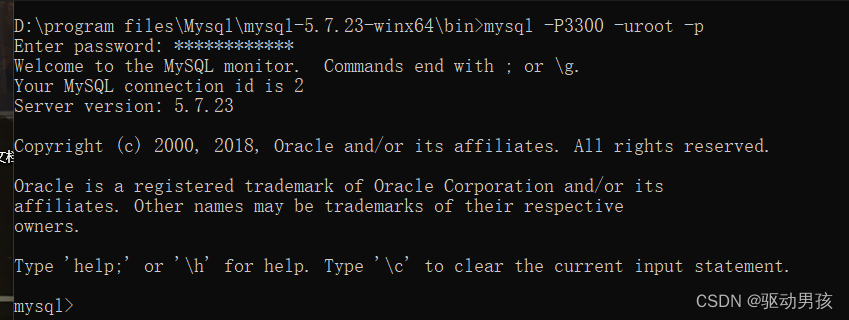
然后开始更换密码操作了
ALTER USER 'root'@'loacalhost' IDENTIFIED BY '这里是你设置的新的密码'
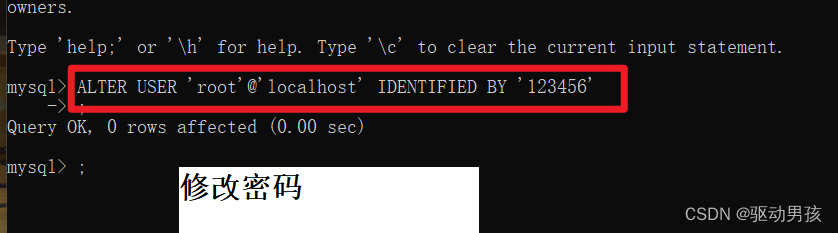
第五步-配置环境变量
让你在终端任何地方都能用mysql
1.打开编辑系统环境变量
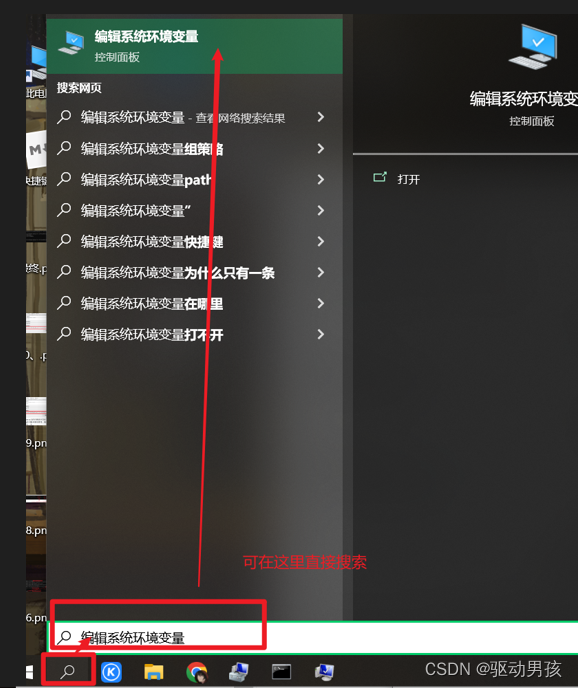
2.新建一个mysql5.7的系统环境变量
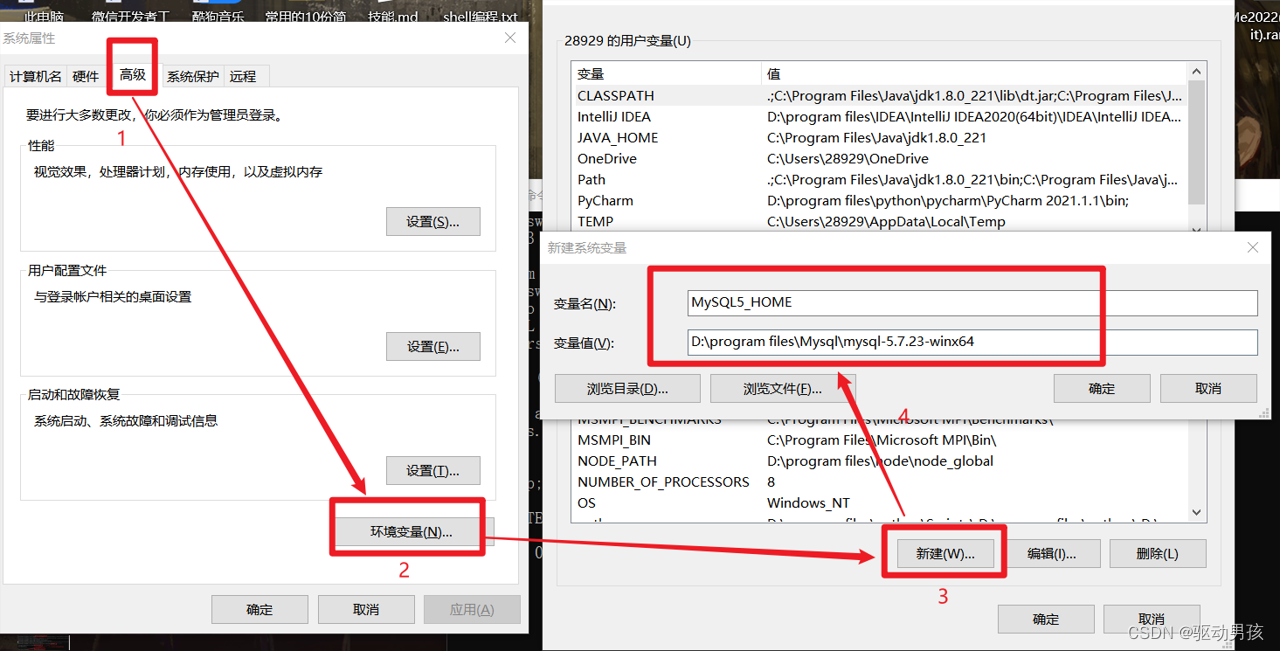
3.在path中添加mysql7.0的bin目录
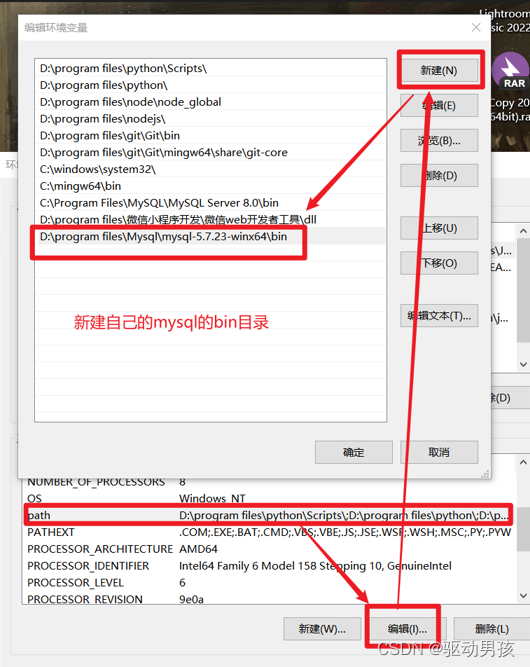
然后尝试一下随时随地使用mysql5.7吧(mysql8.0服务一定得关闭)
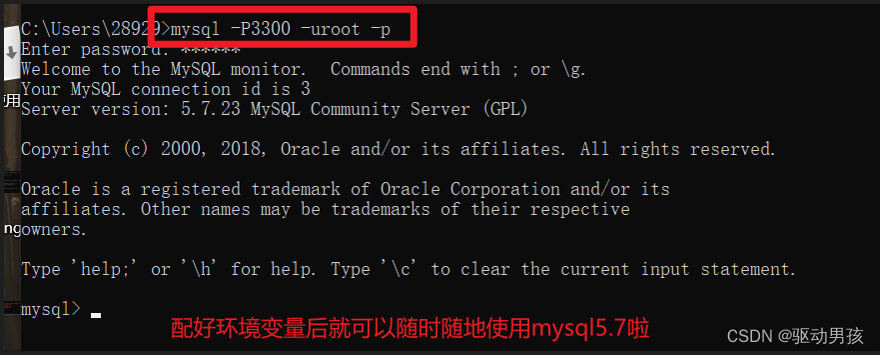
第六步、尝试在可视化工具中链接mysql5.7
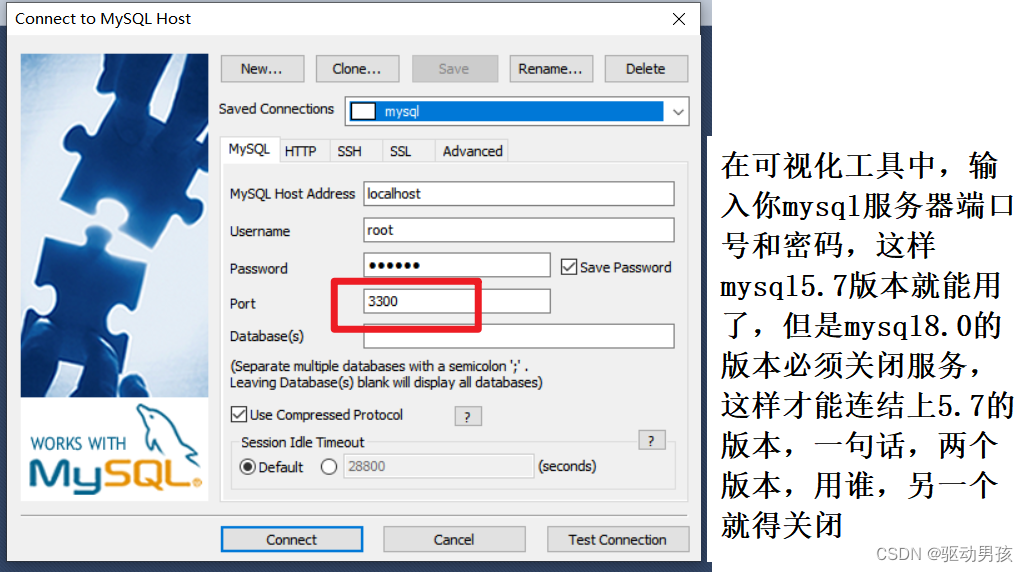
连接成功
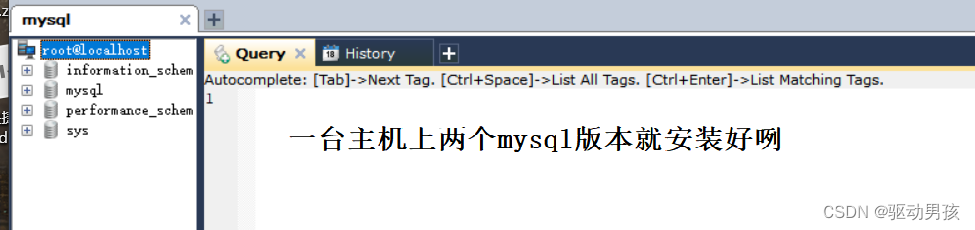






















 2218
2218











 被折叠的 条评论
为什么被折叠?
被折叠的 条评论
为什么被折叠?








